在商務用 Skype 和 Lync 用戶端使用者介面之間切換
Lync 2013 最近已有一些變更,而且您可能已經注意到工作列中的新圖示或 Outlook 功能區上的 [新增] 按鈕。 您可能會攻絲坐在您旁邊並說「加入 Skype 會議」的人肩嗎? Lync 有何變化?
Lync 在 2015 年 4 月改名為商務用 Skype。 隨著新名字的誕生,嶄新的外觀和全新功能將同時登場。 這相當酷,您可以在探索商務用 Skype中深入瞭解。
第 15 版的商務用 Skype 有兩種不同的外觀:
-
商務用 Skype . 全新的使用者介面,與消費者版的 Skype 有許多相似之處。
-
Lync . 這具有新的 商務用 Skype 功能,但看起來就像 Lync。 (第 16 版不提供 Lync 體驗)。

IT 部門可以決定要讓公司員工採用哪種介面。 您可能用新外觀,也可能使用原本就熟悉的 Lync 介面。
提示:
-
如何知道我使用的是哪個版本? 在 商務用 Skype 按一下
-
為何要分新舊外觀呢? 這通常是為了配合 IT 的工作,包括進行一些內部測試、方便安排特定時間開放啟用,或準備自訂的訓練和工作輔助,這些將有助於轉換使用新外觀與風格。
如果貴公司選擇維持原 Lync 介面,您會發現部分商務用 Skype 元素存在於您每天使用的系統匣及 Office 應用程式。 請放心,因為這些元素與 Lync 的元素相對應,並且以同樣的方式運作。 下表顯示 Lync 2013 與Lync 兩者之間的外觀對照。
在 Lync 體驗中出現的商務用 Skype 元素
|
Lync 2013 的顯示方式 |
Lync 的顯示方式 |
|
|---|---|---|
|
工作列圖示 |
 |
 |
|
排程會議 (Outlook) |
![Outlook 功能區的 [新增 Lync 會議] 按鈕](/images/zh-tw/d7082517-e601-4843-b0eb-9b4f3890af32) |
![Outlook 功能區的 [新增 Skype 會議] 按鈕](/images/zh-tw/e587f141-b5d7-4e7b-b116-fd521fdfb203) |
|
加入會議 (Outlook) |
![Outlook 功能區的 [加入 Lync 會議] 按鈕](/images/zh-tw/f48dac33-6d7e-4b76-a131-522b50e46a36) |
![Outlook 功能區的 [加入Skype 會議] 按鈕](/images/zh-tw/fe033fcb-4107-430f-ac9a-093f19d12278) |
|
會議邀請 |
![會議邀請,畫面上醒目提示 [加入 Lync 會議]](/images/zh-tw/68fa5771-821b-4af0-8b82-c0884879f64f) |
![會議邀請,畫面上醒目提示 [加入 Skype 會議]](/images/zh-tw/336de0ed-88a4-4925-8c73-bee566903906) |
|
線上展示 (PowerPoint、Excel、Word) |
![Word、Excel 和 PowerPoint 中醒目提示商務用 Skype 的 [共用] 頁面](/images/zh-tw/bfba09f8-2246-4a4c-85d4-756ee5afd9e6) |
![PowerPoint、Excel 和 Word [共用] 畫面的螢幕擷取畫面,畫面上醒目提示 [商務用 Skype] 選項](/images/zh-tw/40a9fcc1-4202-432f-b6d8-2b96f371901b) |
|
表情符號 |
 |
 |
|
「按一下撥打」的瀏覽器附加元件 |
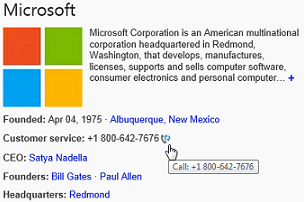 |
 |
|
工作管理員 |
![Lync 中的 [工作管理員] 畫面](/images/zh-tw/659e4d1c-135b-4df8-9227-1aea6cda8286) |
![[工作管理員] 畫面,其商務用 Skype 處於醒目提示狀態](/images/zh-tw/7fe6101d-40db-4f36-812f-d0f704b82aac) |
|
Windows 8.1 開始功能表磚 |
![[開始] 功能表,畫面上醒目提示 Lync 磚](/images/zh-tw/09ac79aa-86a9-465f-bedc-e3858405230e) |
 |
此外,您會注意到商務用 Skype 的有些音效改變了,例如加入電話會議的音效。 商務用 Skype 和Lync 皆會播放這些更新的音效。 兩者在音效上的使用者體驗並無差異。
相關主題
如需更多有關商務用 Skype 的資訊,請參閱:
Microsoft 365 和 IT 系統管理員應參閱下列內容,以取得在 商務用 Skype 與 Lync 使用者介面之間切換的詳細資訊。


![[關於] 畫面上醒目提示版本號碼](/images/zh-tw/5056ad34-c8db-46ae-b9db-d44d7107c396)









